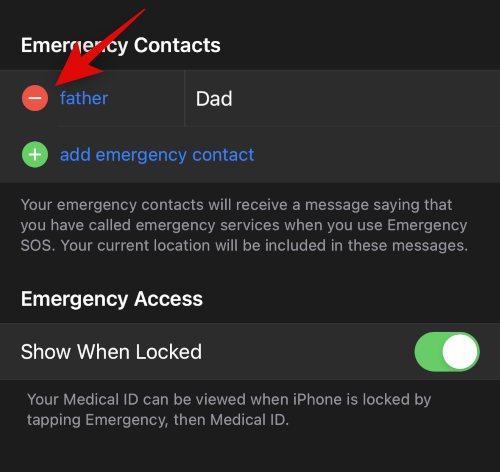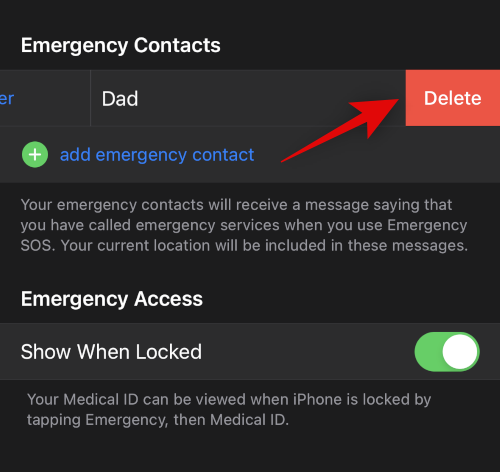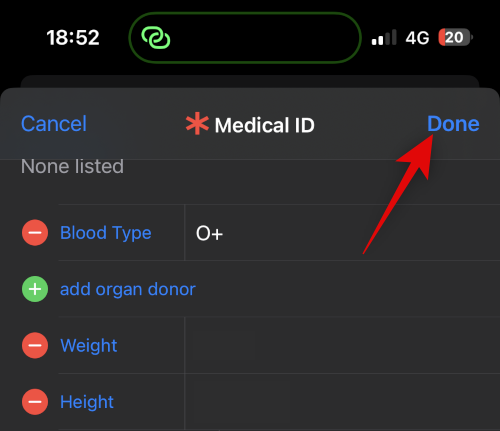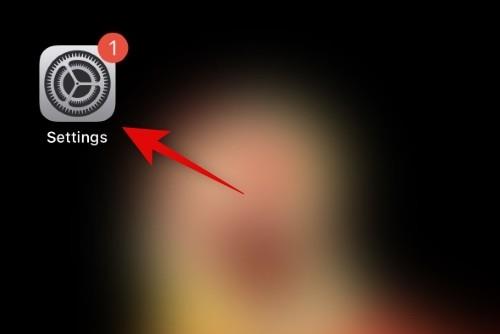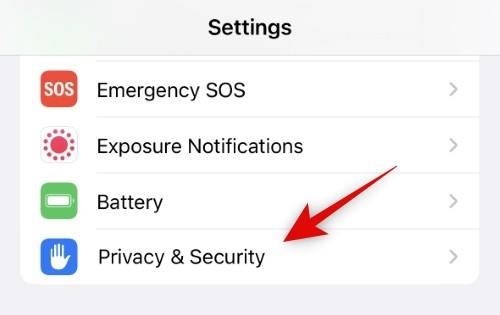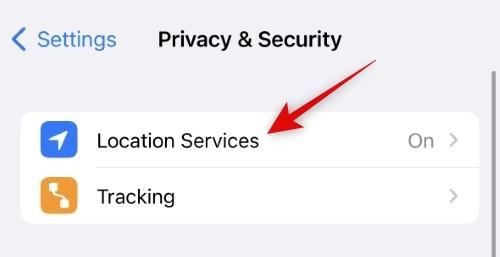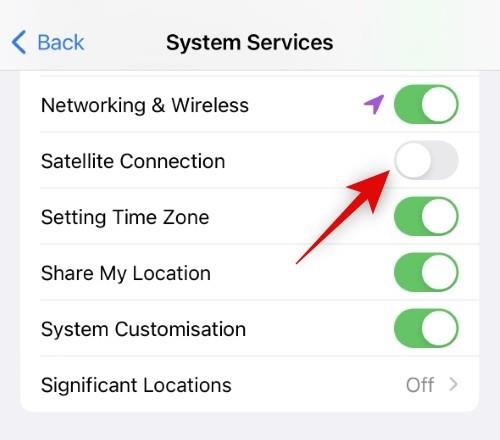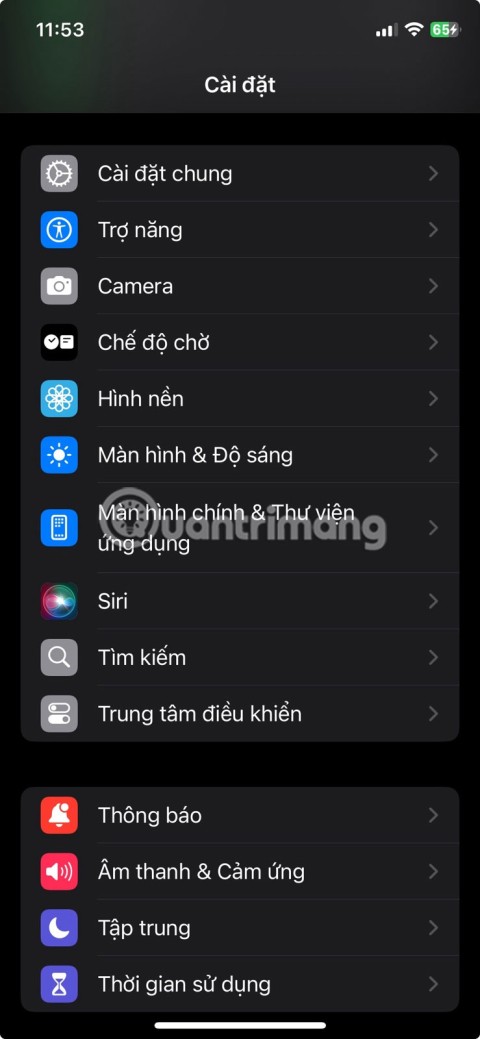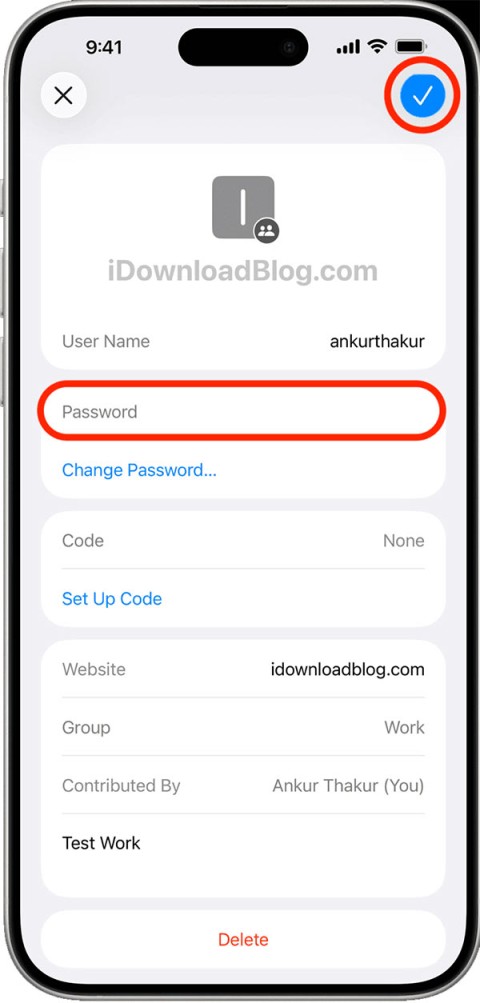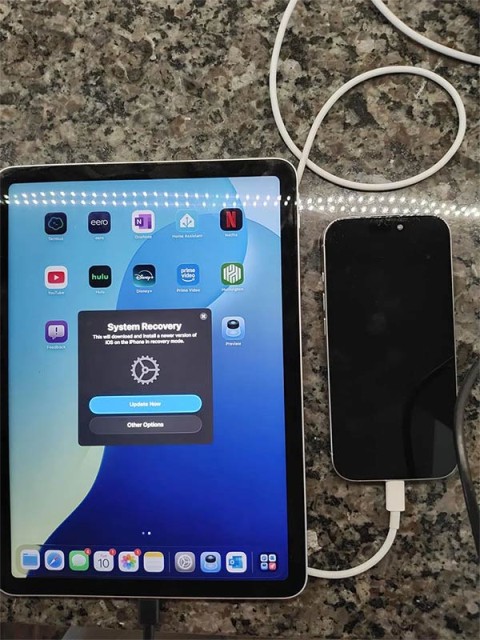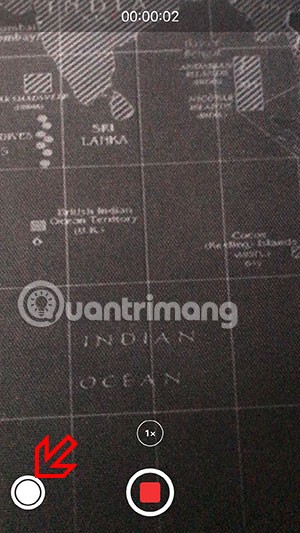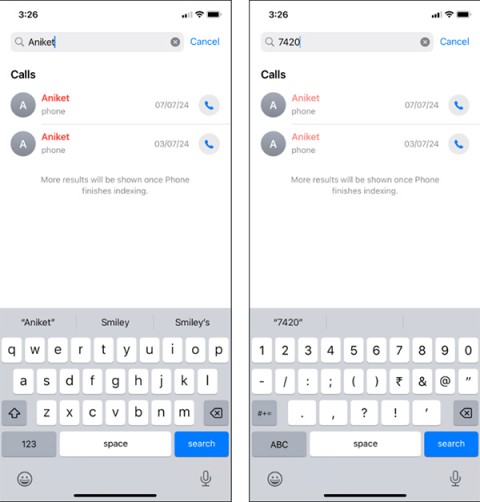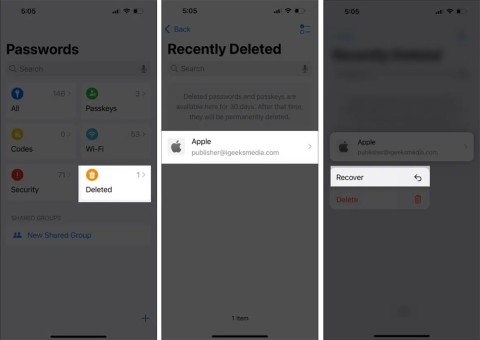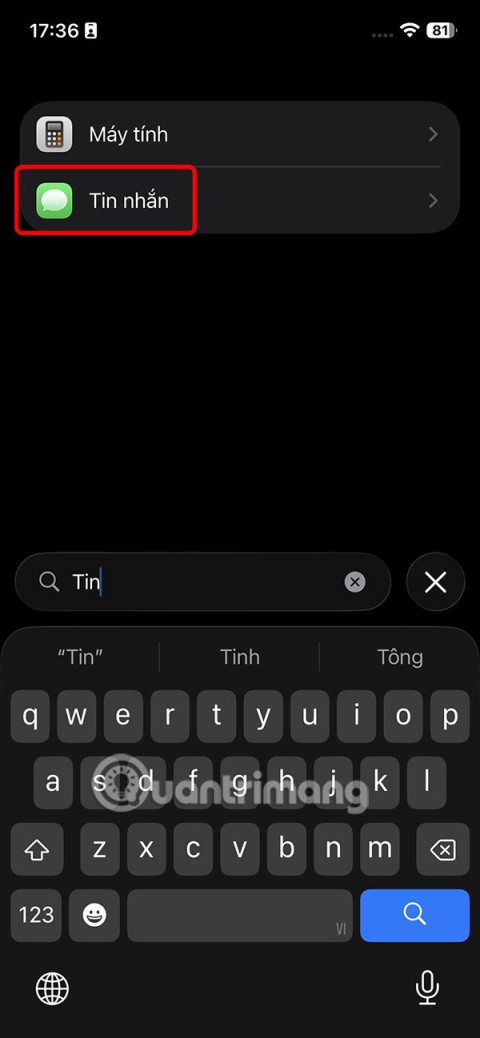IPhone on pitkään ollut nykyaikaisten laitteiden perusvaruste, olipa kyse sitten terveytesi seurannasta tai automaattisesta yhteydenotosta hätäyhteyshenkilöihisi tarvittaessa. SOS iPhonessa mahdollistaa yhteydenoton hätäpalveluihin ja hätäyhteyshenkilöihisi helposti ja melko nopeasti. Voit tehdä tämän joko pitämällä Sleep/wake-painiketta ja äänenvoimakkuuspainikkeita painettuna tai painamalla nukkumis-/herätyspainiketta kolme kertaa iPhonessa.
Kuitenkin, jos sinä – tai oikeammin lapsesi – lyö toistuvasti tätä yhdistelmää, se voi lähettää hätäviestin tarpeettomasti ja siksi saatat haluta poistaa sen käytöstä. Lisäksi nämä painikkeet voidaan yhdistää muihin toimintoihin ja niitä voidaan käyttää myös Switch Controlissa. Tämä voi joskus johtaa SOS:n virheelliseen aktivointiin, mikä voi olla melko ärsyttävää. Jos haluat poistaa SOS:n käytöstä, voit tehdä sen iPhonessasi seuraavasti.
Aiheeseen liittyvä: Mikä on turvatarkistus iOS 16:ssa?
Kuinka poistaa SOS käytöstä iPhonessa
Näin voit poistaa SOS:n käytöstä iPhonessasi.
Avaa Asetukset -sovellus .
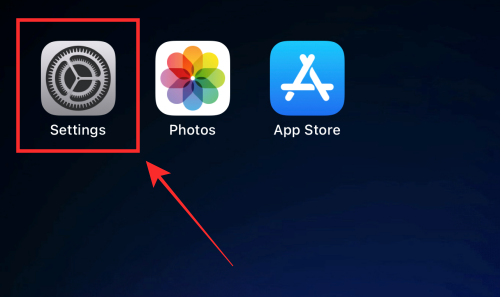
Vieritä alas ja napauta Hätätilanne .
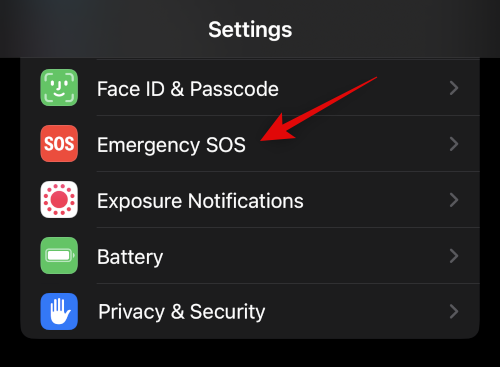
Napauta ja kytke pois päältä Soita pidossa . Kytkin muuttuu harmaaksi, kun se sammutetaan.
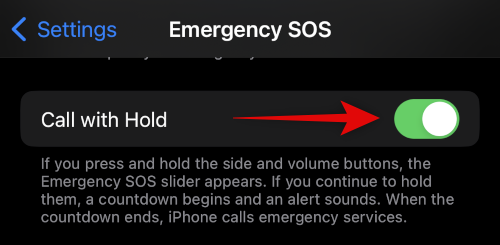
Vastaavasti napauta ja sammuta Soita kolmella painalluksella -kytkintä .
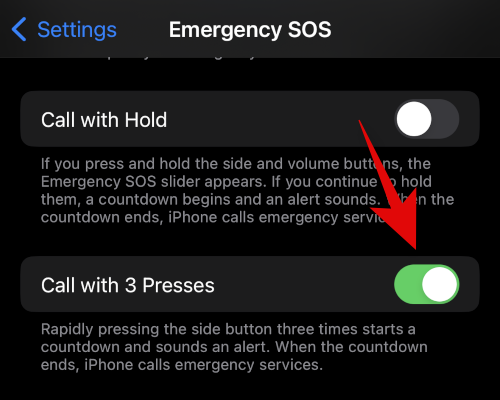
Lopuksi, jos käytät iPhone 14 Prota tai uudempaa, laita Soita vakavan kaatumisen jälkeen pois päältä .
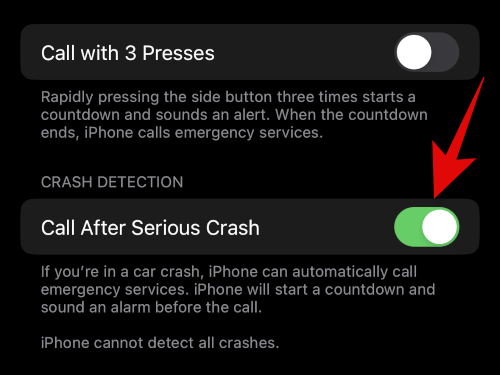
Vahvista valintasi napauttamalla Sammuta .
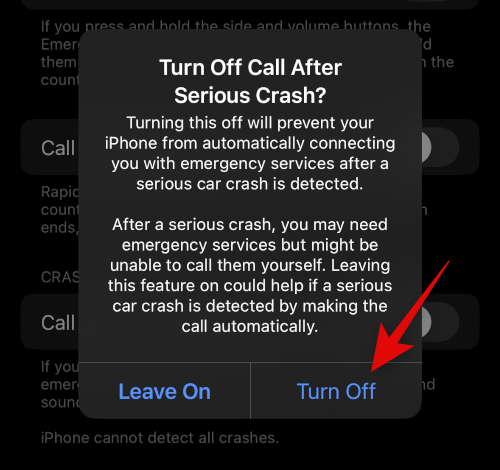
Ja näin voit poistaa SOS:n käytöstä iPhonessasi.
Kuinka poistaa hätäyhteystiedot iPhonesta
Nyt kun olet poistanut SOS:n käytöstä, voit myös poistaa hätäyhteystietosi . Näin voit tehdä sen iPhonessasi.
Avaa Asetukset-sovellus ja napauta Terveys.
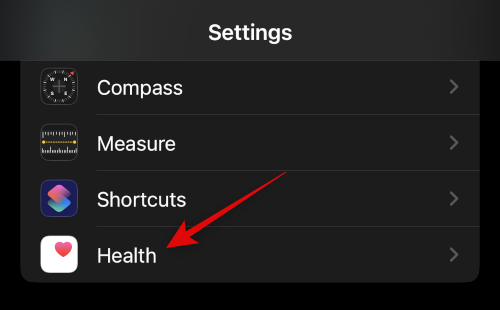
Napauta nyt Medical ID .
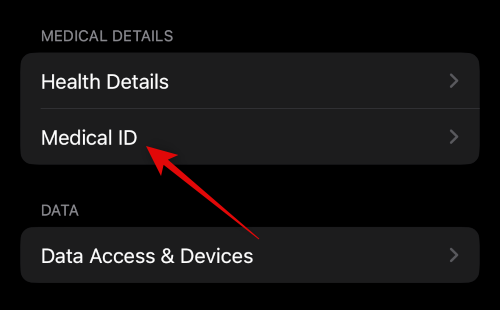
Napauta Muokkaa näytön oikeassa yläkulmassa.
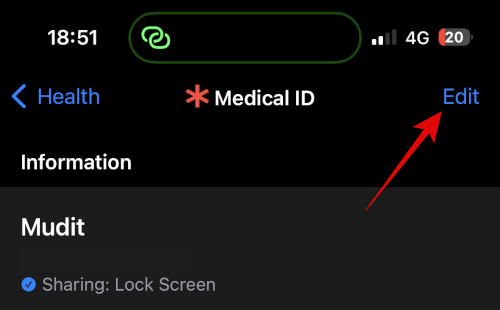
Vieritä alas Hätäyhteystiedot- osioon ja napauta  hätäyhteystietosi vieressä olevaa poistokuvaketta.
hätäyhteystietosi vieressä olevaa poistokuvaketta.
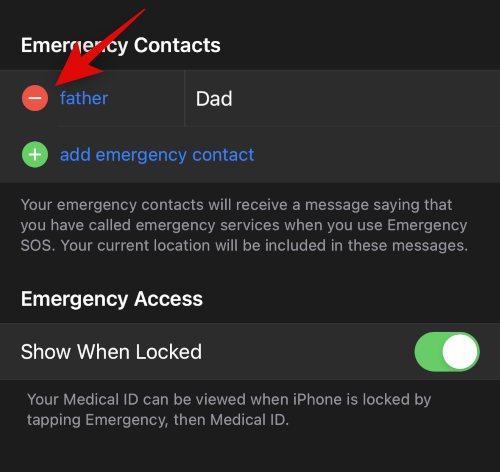
Napauta Poista .
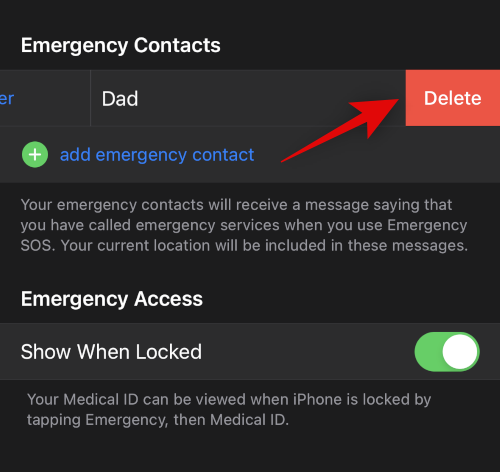
Toista vaiheet poistaaksesi mahdollisesti lisäämäsi hätäyhteystiedot ja napauta Valmis oikeassa yläkulmassa.
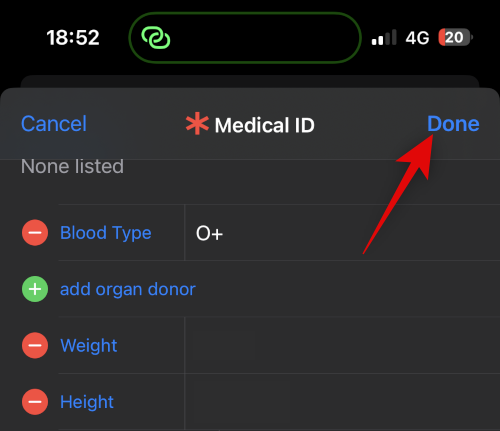
Ja siinä se! Olet nyt poistanut hätäyhteystiedot iPhonestasi.
Kuinka poistaa satelliitti SOS käytöstä iPhone 14:ssä tai uudemmassa
Voit myös poistaa satelliitti-SOS:n käytöstä, jos et halua tilata tätä uutta Applen ominaisuutta. iOS 16 ei tarjoa selkeää tapaa poistaa satelliitti-SOS käytöstä, mutta ominaisuus vaatii sijaintiluvan toimiakseen tarkoitetulla tavalla. Jos sijaintilupa on poistettu käytöstä, sinua pyydetään ottamaan käyttöön ja myöntämään sille satelliitti SOS:n käyttö, kun sinulla ei ole verkkoa. Siksi sijaintilupien poistaminen käytöstä auttaa sinua poistamaan tämän ominaisuuden käytöstä iPhonessa 14 tai uudemmassa. Käytä alla olevia ohjeita opastaaksesi sinua prosessin läpi.
Avaa Asetukset-sovellus iPhonessa.
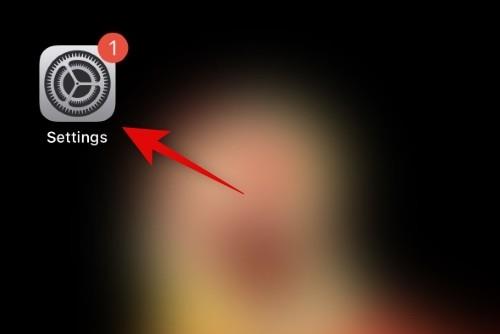
Napauta Yksityisyys ja turvallisuus .
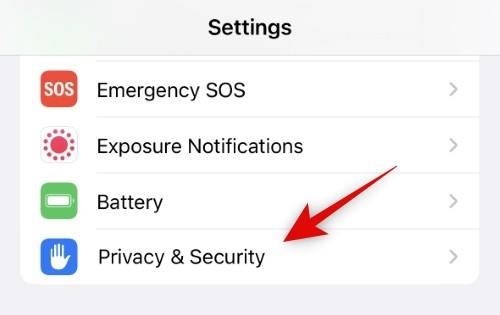
Napauta yläreunassa Sijaintipalvelut .
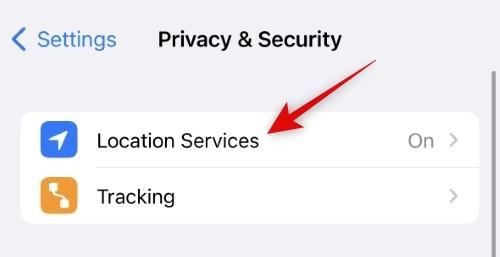
Vieritä nyt alas ja napauta Järjestelmäpalvelut .

Napauta ja sammuta satelliittiyhteyden kytkin näytön luettelosta.
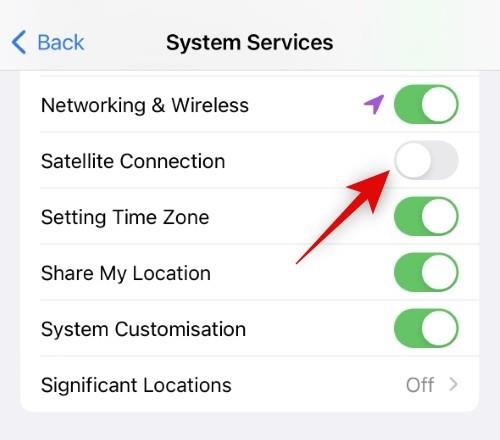
Ja siinä se! Satelliitti SOS poistetaan nyt käytöstä, ja sinun on otettava tämä kytkin uudelleen käyttöön seuraavan kerran, kun haluat käyttää sitä.
Aiheeseen liittyvä: Tarkennuksen kytkeminen pois päältä iPhonessa
UKK
Tässä on muutamia usein kysyttyjä kysymyksiä SOS:stä iPhoneissa, joiden pitäisi auttaa sinua saamaan viimeisimmät tiedot.
Soittaako iPhone hätäyhteyshenkilöilleni, kun SOS laukeaa?
Ei, puhelu soitetaan vain alueesi hätäpalveluihin. Hätäyhteyshenkilöillesi ilmoitetaan sen sijaan tekstiviestillä, joka sisältää nykyisen sijaintisi, joka jaetaan heidän kanssaan. Kaikki sijaintisi muutokset lähetetään myös hätäyhteystietoihisi, ja iPhonesi muistuttaa sinua sijainnin jakamisesta 4 tunnin välein seuraavana päivänä.
Soittaako iPhone automaattisesti hätäpalveluihin?
Tämä riippuu alueestasi. Jos olet Pohjois-Amerikassa tai Euroopassa, iPhonet muodostavat automaattisesti yhteyden alueesi hätäpalveluihin. Jos olet kuitenkin Manner-Kiinan kaltaisella alueella, voit valita hätäpalvelun, johon haluat ottaa yhteyttä alueellasi.
Toivomme, että tämä viesti auttoi sinua helposti poistamaan SOS:n käytöstä iPhonessasi. Jos sinulla on ongelmia tai sinulla on lisää kysyttävää, ota rohkeasti yhteyttä alla olevien kommenttien avulla.
LIITTYVÄT
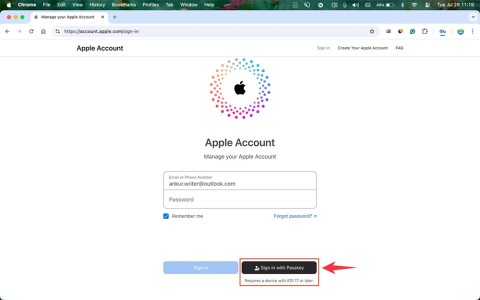
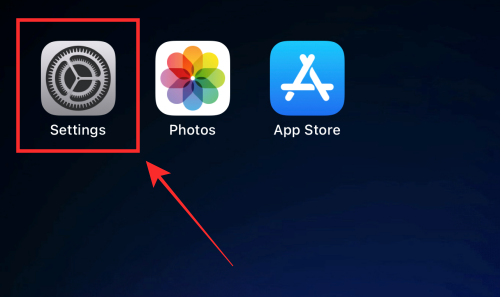
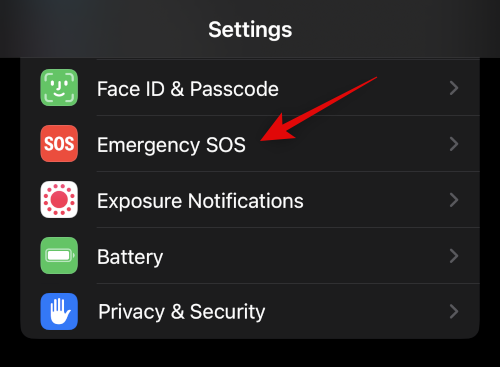
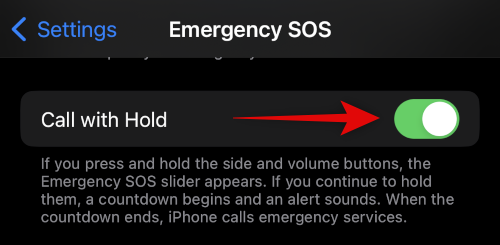
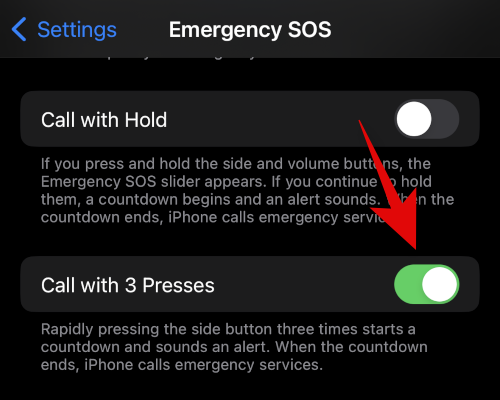
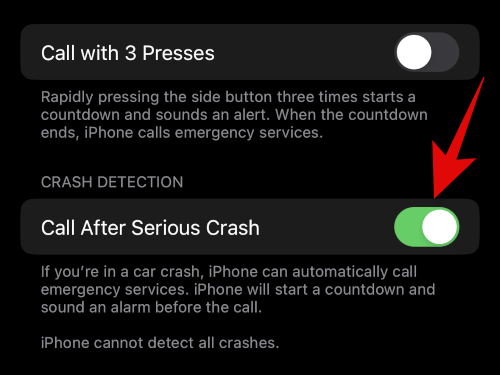
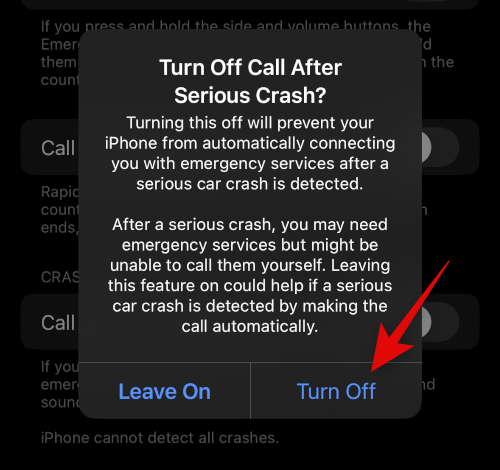
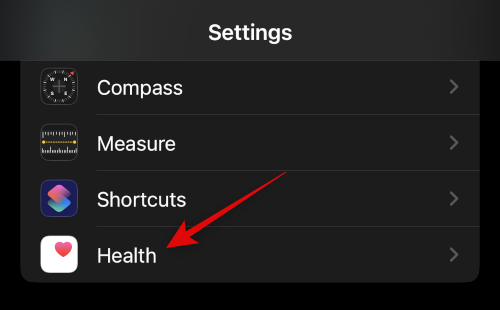
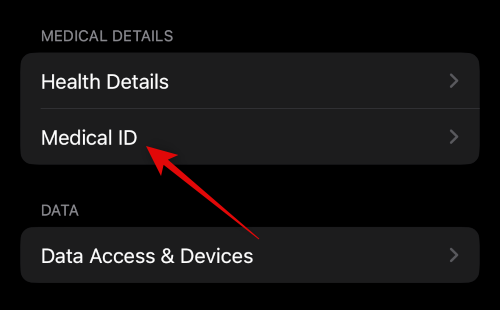
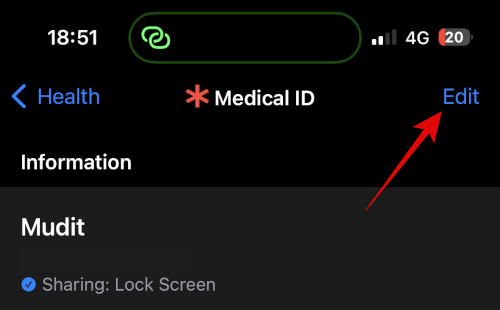
 hätäyhteystietosi vieressä olevaa poistokuvaketta.
hätäyhteystietosi vieressä olevaa poistokuvaketta.